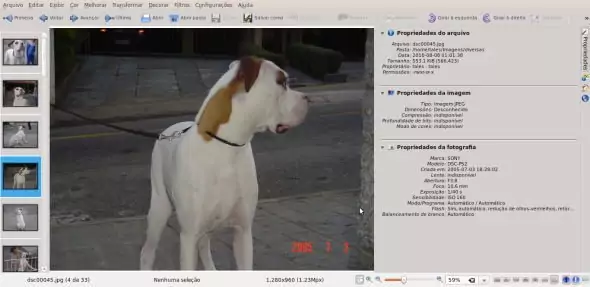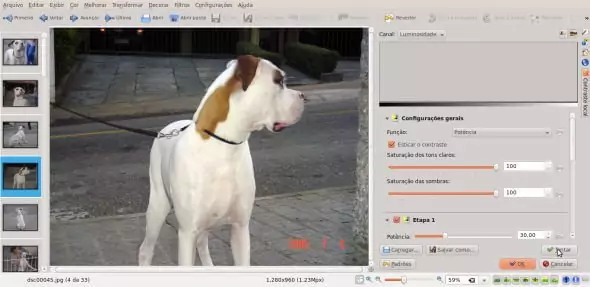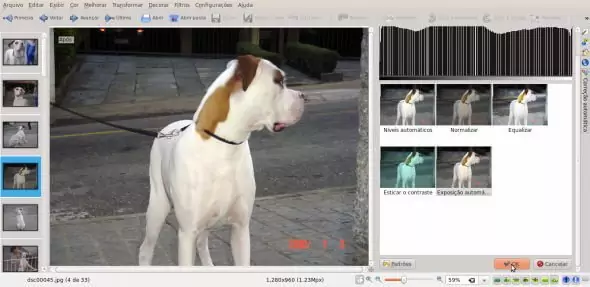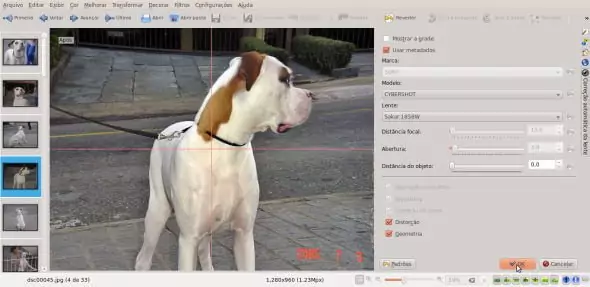O objetivo deste texto é ser algo rápido, simples e fácil, não um artigo ou tutorial imenso o qual pode delongar muito tempo do leitor.
Primeiro quero agradecer a Bruno Gonçalves por ter compartilhado essa dica comigo.
Quero deixar claro que não sou nenhum fotógrafo profissional e nem tenho costume de fazer edições ou melhoramentos em fotos, mas achei essa ferramenta tão interessante e simples de utilizar que resolvi compartilhar alguns dos seus efeitos.
O programa que será utilizado é o ShowFoto e pode ser encontrado e instalado facilmente em qualquer distribuição mais conhecida. Para aqueles que utilizam o Ubuntu e família, podem instalá-lo através do Synaptic, Central de Programas do Ubuntu, terminal de comandos ou qualquer outro método que lhe for conveniente. Estarei explicando a forma mais simples e rápida de instalação, ou seja, terminal de comandos.
Instalando o ShowFoto
sudo apt-get install showfoto kde-l10n-ptbr
O pacote “kde-l10n-ptbr” é referente ao pacote de tradução do KDE, ou seja, para que o programa apareça em português do Brasil. Quem tiver o KDE instalado ou mesmo o Kubuntu, este pacote já deverá estar instalado.
Após instalado, abra o programa com [ALT+F2] e digite showfoto [ENTER] ou procure no menu imagens do seu ambiente gráfico que estiver usando, exemplo: Gnome, KDE, XFCE…
Trabalhando com o ShowFoto
Existem inúmeras opções deste fabuloso programa, mas irei citar e demonstrar apenas três delas que são: contraste, cor e lente. Fique à vontade para pesquisar e utilizar outras opções desse programa.
Abra uma foto ou uma pasta de fotos que deseja fazer as alterações para começar. Para isso, clique no ícone Abrir ou Abrir pasta e escolha, por exemplo, uma foto que deseja fazer as alterações.
Opção Contraste
Com a imagem aberta e escolhida, clique no menu Melhorar, Contraste local e em seguida no botão Tentar (canto inferior direito) ou/e no botão OK para aplicar o contraste.
Obs.: Sempre que escolher uma opção de efeito, exceto a de contrate – que é preciso “Tentar” para ver como ficará o resultado – você poderá escorregar o mouse para cima e para fora da imagem e obter uma prévia de como ficará a mesma.
Opção Cor
Clique no menu Cor, Correção automática (CTRL+SHIFT+B). Repare no lado direito que existem várias opções. A seleção automática, geralmente, é uma boa escolha, mas caso não esteja satisfeito, fique à vontade para escolher outros padrões. Escolhendo uma ou não, clique no botão OK.
Opção Lente
Selecione no menu Melhorar, Lente, Correção automática e em seguida no botão OK. Essa opção consegue dar mais vida, devolvendo mais realidade a imagem, fazendo um conserto que muitas vezes as máquinas acabam estragando.
Dica: Para redimensionar a imagem, clique no menu Transformar, Redimensionar. Para conseguir uma imagem com boa qualidade e pequena – arquivo pequeno –, salve como .jpg. Este tipo de extensão está sujeito a perdas de qualidade na imagem.
Segue abaixo a imagem, antes e depois de modificar, que utilizei para fazer o procedimento:
ANTES
DEPOIS